家用软路由网络方案最佳实践指南 |
您所在的位置:网站首页 › 软路由搭建多个wifi信号 › 家用软路由网络方案最佳实践指南 |
家用软路由网络方案最佳实践指南
|
家用软路由网络方案最佳实践指南
2021-01-20 11:26:16
153点赞
1017收藏
170评论
这篇文章可以说是我对这一个月来家庭网络方案实践的汇总。应大家的要求,我会详细上图讲解我是如何思考和部署家庭网络方案的。我将从以下几个方面带大家由浅入深地从装修开始就考虑网络的设计到最终成型。 户型与面积 弱电箱的选择 装修预埋网线设计 路由器的选择 网络拓扑设计 设备成本 虚拟机与软路由系统安装 我的意见我不提倡普通家庭使用软路由。 我认为在通篇开始,就给出我对软路由部署的想法会比较好,我认为在没有特殊需要的情况(如dns保护、内网监控等)下,普通家庭完全没有必要去考虑软路由方案。原因很简单: 成本贵,软路由准系统、内存条、mSata硬盘、交换机、AP等加在一起价格超过2K。 部署软路由上的unraid虚拟机、网口直通操作、安装爱快和openwrt路由系统,这些操作有一定技术门槛,耗费大量时间。 对于绝大部分普通家庭而言,更好的方案是买两个便宜的mesh路由器组mesh。不要因为值得买上很多人吹嘘软路由系统有多么多么好用,有多少功能就盲目跟风。理性消费,认清自己的需求。 本篇文章会在下面详细介绍各种硬路由、软路由方案的优缺点。 因此,这篇文章主要阅读对象应该是和我一样头铁硬上软路由的用户。 户型与面积1. 小于60平的单居室户型(单间/公寓) 我认为这个面积的用户只需要一个硬路由即可覆盖全屋的Wi-Fi信号,除非有如上特殊需求,否则没有任何必要考虑软路由方案。如果你买的房子面积较小,没什么实墙阻断,且对上网没那么多特殊要求,买个硬路由完全足够了,不建议继续阅读。
2. 60平-150平的多居室户型 目前我自己的房子为89方小户型,但实际套内面积只有67平左右,一共三个房间。我认为在多居室户型中,无论你的硬路由信号多强,只要有实墙阻挡,被阻挡的那一侧信号肯定不会太好,下图我以自己的房型为例,当只有一个AP放在客厅,隔了一堵实墙的主卧里Wi-Fi信号很弱。这种户型可以考虑组mesh路由器或者软路由方案。
3. 别墅户型 这个层次我还没考虑过。 弱电箱的选择弱电箱一定要上大尺寸的,具体多大呢,给大家看一下我的弱电箱,也是上一篇文章里大家比较期待的弱电箱实图
这是开发商预留的弱电箱,由于比较大,因此我才产生了将光猫、软路由、交换机、配线架都放进弱电箱的想法,这是在装修时你就需要考虑到的问题,一般来说开发商预埋的弱电箱都小的一批,如果你有上软路由的需求,可以考虑更换更大尺寸的弱电箱。 然后给大家看一下我的弱电箱,我从远景拍到弱电箱,希望大家感受一下:
我想大家应该能够看出弱电箱已经被我安排的明明白白了,将光猫、软路由、交换机、配线架这四者塞入弱电箱并保持整洁并不是一件容易的事情,我耗费了很多时间,好在这段时间刚考完研,能够让我折腾折腾。 装修预埋网线设计这块要重点说一下,如果是精装修开发商已经给你布好水电网线了,那没办法了,如果是毛坯自己装修,我建议每个房间预埋两根网线
首先要选择使用软路由还是硬路由 1.硬路由方案(每个房间双网口)部署方便,配置简单,价格相对软路由方案便宜很多,如果你的房间均预埋了两根网线,你可以将硬路由作为主路由放置在客厅或者任何房间,主路由wan口通过房间网口1连接到弱电箱光猫,主路由lan口通过房间网口2连接到弱电箱交换机,这样通过交换机,您的其他房间网口都可以打通了并直接连接到主路由lan口进行有线中继或有线mesh,这样效果最好。 2.硬路由方案(每个房间单网口)由于每个房间只有一个网口,传统网络拓扑下你只能把主路由放在弱电箱里,然后在弱电箱里主路由接交换机,再由交换机连接各个房间网口,这个方案不好的原因有如下几点: 性能优异的硬路由通常体积较大,无法放置在弱电箱里 就算弱电箱能放下硬路由主路由和交换机,弱电箱的位置不好,可能影响主路由信号。 由此可以看出每个房间留双网口会影响到这一步硬路由方案设计。 最后我们说一下软路由方案: 3. 软路由方案这也是我的实际方案: 弱电箱中根据层级放置: 215mm孔距 三孔PDU电源 光猫与软路由 215mm孔距 8口千兆POE交换机 215mm孔距配线架
弱电箱里需要给光猫、软路由、交换机三个设备供电,因此需要购买三孔pdu电源 光猫是办移动宽带搭配的,软路由为3867u,x86架构,放在同一层方便接线,光猫千兆lan口直接接软路由wan口 下层为交换机,上层软路由的lan口接这一层交换机的uplink口 考虑到弱电箱里还有可视对讲等网线接口,为了方便整理,所以上了配线架,图上已经标注的很清楚了,各房间网口直接放在配线架上连接交换机的lan口 所有设备安装好的实物图:
上一篇文章中,有水友提出评论,为什么不用单线复用+VLAN的方案,我当时一度很生气怼了他,随后他的发言让我意识到他并不是无脑喷,而是想和我探讨问题,在这里我也向这位水友道歉。 我认为单线复用意味着你必须将交换机等设备安置在弱电箱之外,这对我而言没有必要,我可以把所有的设备安置在弱电箱内。不过如果您的家庭弱电箱较小,是可以参考这位水友的方案考虑单线复用+vlan的。这里我只采用传统网络拓扑方案。 设备成本1. 硬路由方案成本(基本上吧) TP-link XDR1850 2个 359元 京东(或类似的mesh硬路由) 2. 软路由方案成本 215mm孔距 联威通讯 10口配线架 20元 淘宝 215mm孔距 良工 3口PDU电源 42元 淘宝(尺寸有点长,我斜插着固定的) 215mm孔距 TP-link 9口千兆POE交换机 369元 天猫 软路由3867u准系统 499元 淘宝 软路由8G DDR3L 内存 179元 京东(上一篇文章打成了16G) 软路由120G mSATA硬盘 129元 京东 秋叶原25m超五类网线 49元 京东 安普康水晶头护套 12元 京东 安普康超五类水晶头 9.3元 京东 毕亚兹超五类网络模块 8个 48元 京东 瑞能网线钳43件套装 38元 京东 TP-link XDR1850 2个 359元 京东(做AP) 👴一个星期的时间 0元 共计1753.3元 时间成本和设备成本想必大家能看出一些差别 虚拟机与软路由系统安装考研之前我是做k8s相关测试工作的,我以为自己对虚拟机这块比较熟悉,结果安装的时候才发现要各种找资源,而且很多烧录镜像的软件、破解软件都是exe格式,我只有macbook无法操作,一度让我崩溃,好在最后我还是解决了。简单的说一说吧。 主要难点是: 没有windows电脑 mac什么破解软件都没法运行,我尝试了mac烧制windows PE启动盘,然后软路由接windows PE盘连接电视屏幕充当windows电脑,然而还是不行,最后买了一块mSata固态硬盘插软路由上,拿mac烧了一个windows 10启动盘,直接给软路由装了个win10完整系统,才完成了全部操作 小难点是: unraid是个付费软件,要花钱的,400多块人民币。 unraid打开直通网口需要装插件,插件需要你改hosts或者使用国内源才能下下来,需要一点点电脑基础知识 unraid是tmd U盘启动,你要有个优盘一直插在软路由上,所以我单独买了酷豆U盘 具体步骤参照阿文菌的教程  阿文菌爱捡垃圾 篇二十八:家用499元的四口软路由准系统:3867U能否与J4125一战?含unraid直通三网口保姆教程是返乡过年?还是就地过年?最新一届#双面过节指南#开始啦!本次征稿活动分为A面返乡和B面就地,大家可以根据自己的情况,分享自己的春节攻略,优秀的投稿文章还有可能能获得优厚的大奖哦,快点击查看活动详情阿文菌| 赞240 评论358 收藏990查看详情 阿文菌爱捡垃圾 篇二十八:家用499元的四口软路由准系统:3867U能否与J4125一战?含unraid直通三网口保姆教程是返乡过年?还是就地过年?最新一届#双面过节指南#开始啦!本次征稿活动分为A面返乡和B面就地,大家可以根据自己的情况,分享自己的春节攻略,优秀的投稿文章还有可能能获得优厚的大奖哦,快点击查看活动详情阿文菌| 赞240 评论358 收藏990查看详情感谢你看到这里,最后我想说的是,本身分享自己的实践经验就是一种知识分享,我欢迎大家讨论,但不欢迎那种上来就喷的人,看的我真的不知道说什么。 中间出去玩了一趟,加上拼乐高打游戏花了不少时间所以到现在才写完,给大家看一下我的乐高!

|
【本文地址】
今日新闻 |
推荐新闻 |
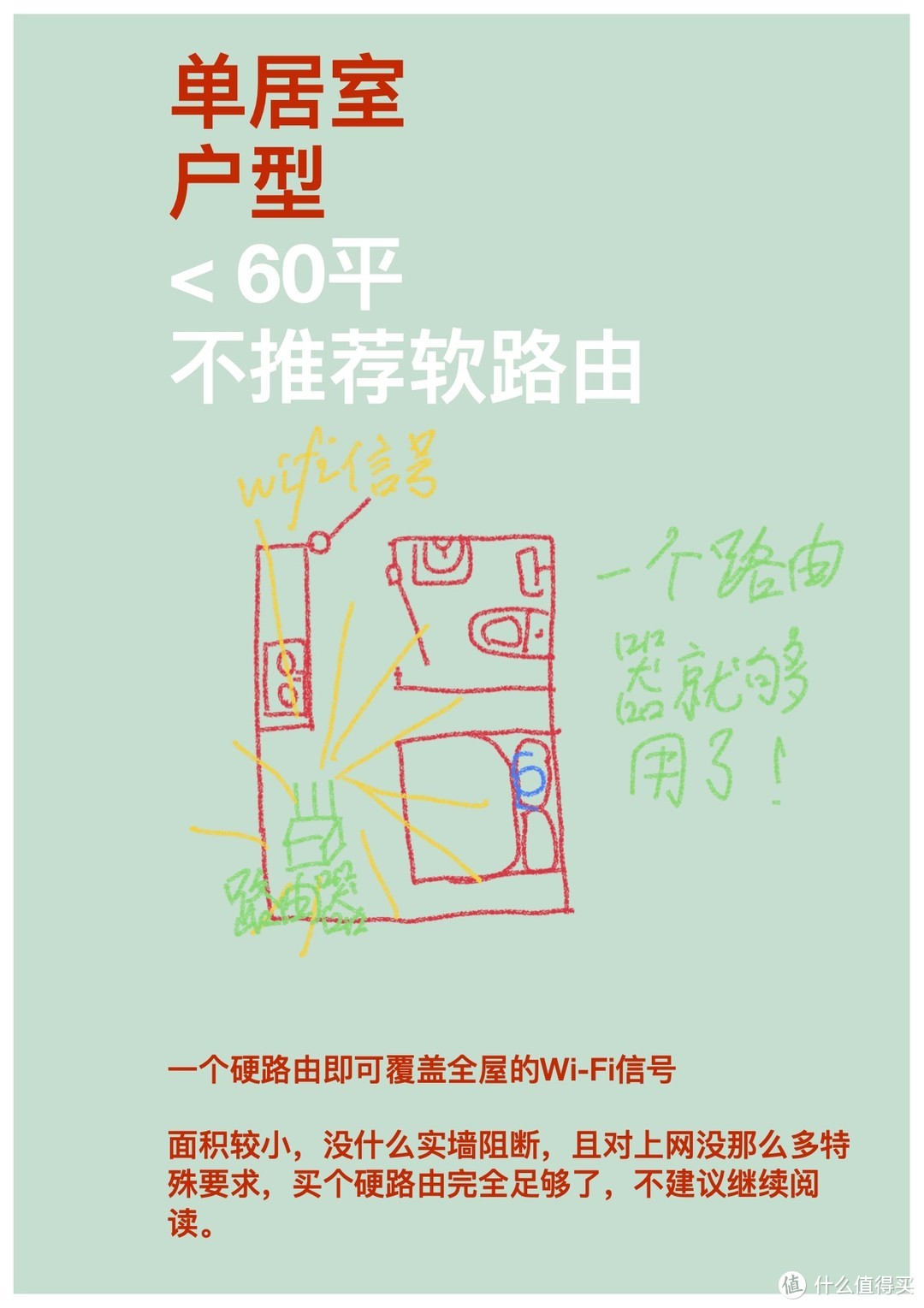 我画的好吗
我画的好吗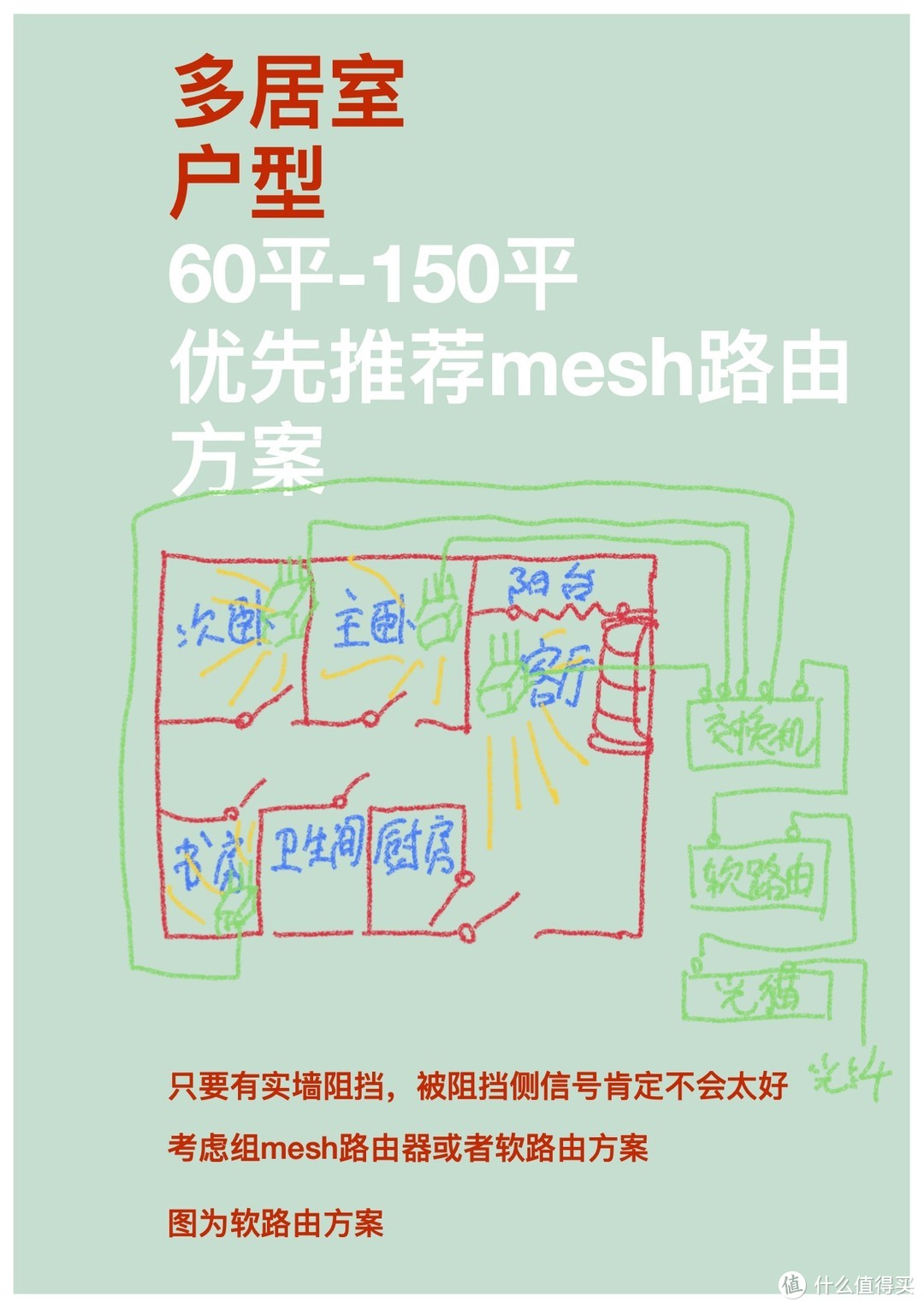 图丑感情真
图丑感情真 开发商预埋的弱电箱:鸿雁HIBT-L
开发商预埋的弱电箱:鸿雁HIBT-L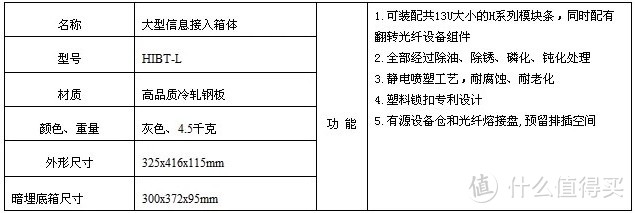 这是我在淘宝搜出来的信息
这是我在淘宝搜出来的信息



 侧面照片
侧面照片 正面照片
正面照片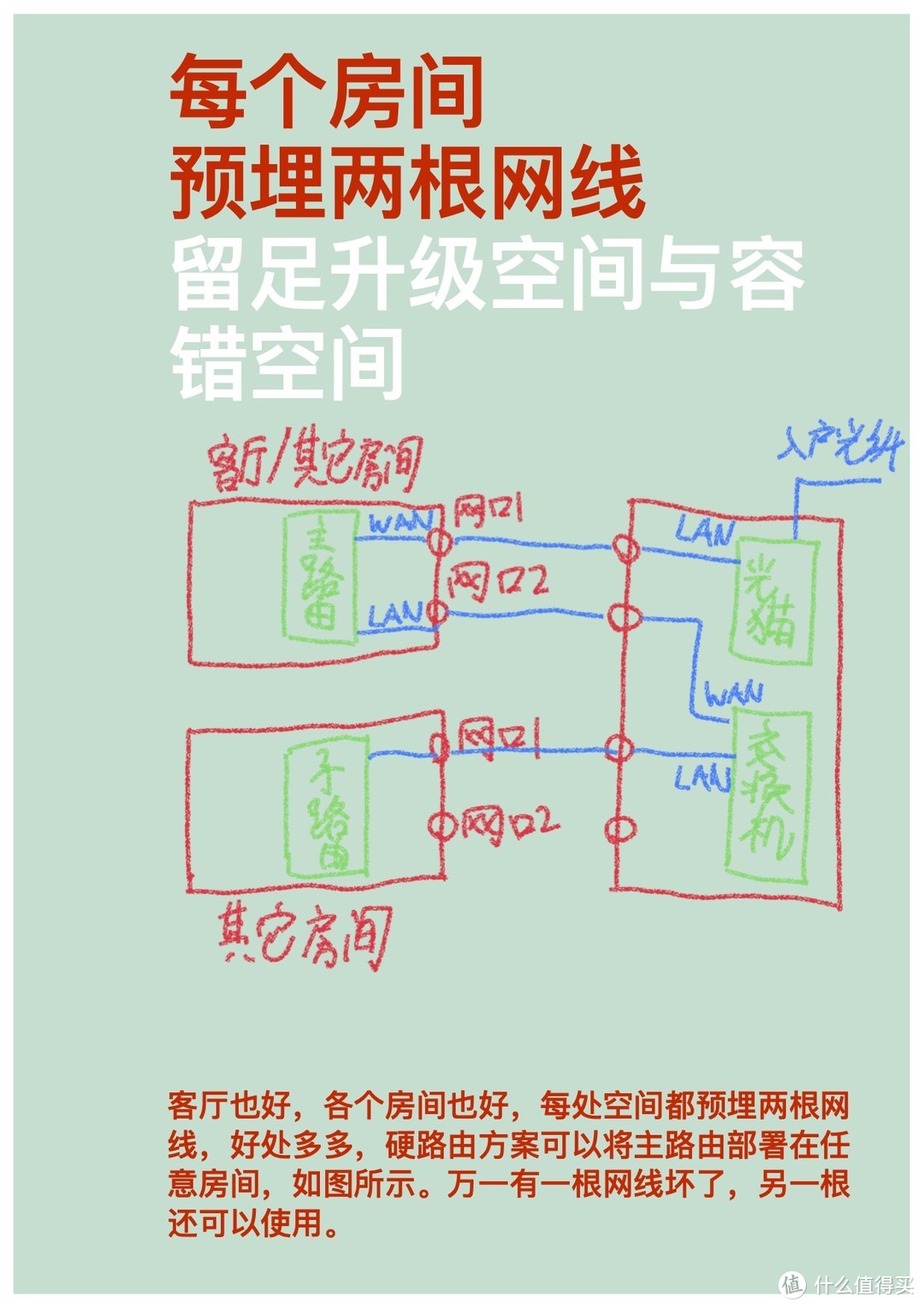

 所有设备安放的紧凑合理,层级明显
所有设备安放的紧凑合理,层级明显 45度角拍摄
45度角拍摄 侧方拍摄,所有设备安放合理,没有任何突出
侧方拍摄,所有设备安放合理,没有任何突出 最后由布鲁斯韦恩关上盖子
最后由布鲁斯韦恩关上盖子 。
。